fullPage.js4.0.40
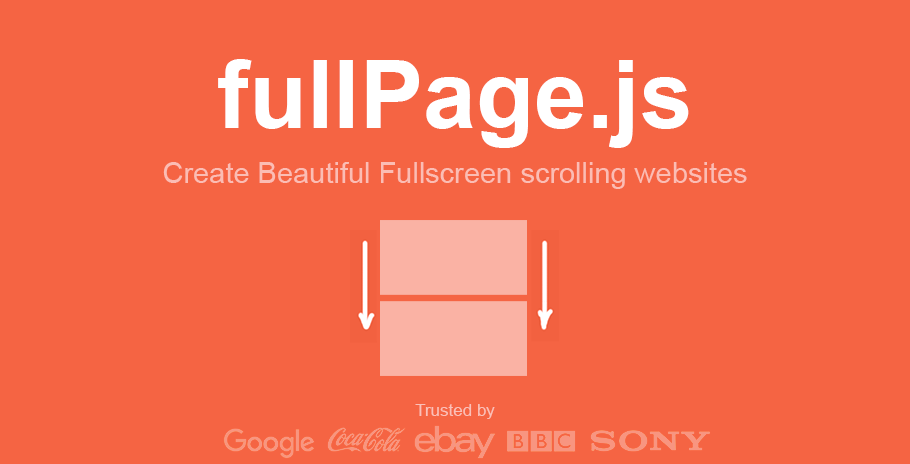

English | Español | Français | Pусский | 中文 | 한국어 | 日本語 | Português Brasileiro
Disponible para Vue, React y Angular.



- Demo online | Codepen
- Wordpress plugin for Gutenberg and WordPress pluging fo Elementor
- Template de Wordpress
- Extensiones de fullpage.js
- Preguntas frecuentes
- [Migration from fullPage v3 to fullpage v4]
Una sencilla librería Javascript para la creación de páginas web con desplazamiento a pantalla completa. También conocida popularmente como "single page websites" o "onepage sites". Permite crear un desplazamiento a pantalla completa, asi como añadir diapositivas horizontales en las secciones.
IntroducciónIntroducción
IntroducciónLas sugerencias serán más que bienvenidas, no solamente por pedidos de nuevas funcionalidades, sino también mejoras en el código. ¡Hagamos de fullPage.js una gran librería para facilitar la vida de las personas!
CompatibilidadCompatibilidad
CompatibilidadfullPage.js es totalmente compatible y funcional con cualquier navegador moderno y con IE 11. Si necesitas soporte para IE < 11 considera usar fullPage.js v3. También provee soporte táctil en dispositivos móviles, tabletas y ordenadores con pantalla táctil.
Gracias a Browserstack por dar soporte a fullPage.js.
LicenciaLicencia
LicenciaCommercial licenseCommercial license
Commercial licenseSi quieres usar fullpage para desarrollo de páginas comerciales, templates, themes, proyectos y aplicaciones, la licencia Comercial es la licencia apropiada para ti. Con esta opción, tu código se mantendrá propietario. Es decir, no tendrás que cambiar la liencia del código de tu aplicación/web/theme etc a la licencia GPL de código abierto. [Compra la licencia comercial]
Open source licenseOpen source license
Open source licenseSi estás creando una aplicación de código libre bajo una licencia compatible con la liencia de GNU GPL license v3, podrás hacer uso de fullPage bajo los términos de la licencia GPLv3. Read more about fullPage's license.
Tendrás que añadir un aviso destacado indicando que la página usa fullPage.js. Los créditos en los comentarios en los ficheros JavaScript y CSS tendrán que mantenerse intactos. (Incluso después de ser minificados/comprimidos)
UsoUso
UsoComo podéis ver en los ejemplos disponibles, es necesario incluir:
- El archivo de JavaScript
fullpage.js(o su versión minificadafullpage.min.js) - El archivo CSS
fullpage.css(o su versión minificadafullpage.min.css)
Opcionalmente, cuando se usa la opcion css3:false, puedes añadir la librería de jQuery UI en caso que desee usar otro efecto "easing" en lugar de los que están incluidos en la libreria (easeInOutCubic).
Instalar usando bower o npmInstalar usando bower o npm
Instalar usando bower o npmOpcionalmente, puedes instalar fullPage.js haciendo uso de Bower o npm si lo prefieres:
Terminal:
Copiar// Con bower
bower install fullpage.js
// Con npm
npm install fullpage.js
Incluyendo los archivos:Incluyendo los archivos:
Incluyendo los archivos:Copiar<link rel="stylesheet" type="text/css" href="fullpage.css" />
<!-- Esta línea es opcional. Sólamente es necesaria si se hace uso de la opción `css3:false` y se quiere usar otro efecto `easing` en lugar de `linear`, `swing` o `easeInOutCubic`. -->
<script src="vendors/easings.min.js"></script>
<script type="text/javascript" src="fullpage.js"></script>
Usas Webpack, Browserify o Require.js? Mira como usar fullPage.js con module loaders.
Uso opcional de un CDNUso opcional de un CDN
Uso opcional de un CDNSi lo prefieres puedes hacer uso de un CDN (Content Delivery Network o Red de distribución de contenido) para cargar los archivos de fullPage.js. FullPage.js está disponible en JSDelivr, UNPKG, CDNJS...
Estructura HTML requeridaEstructura HTML requerida
Estructura HTML requeridaEl documento HTML requerirá comenzar con el HTML DOCTYPE obligatorio en la primera línea de tu archivo HTML. De lo contrario puedes tener problemas con el tamaño de las secciones y diapositivas. Todos los ejemplos disponibles aquí usan la etiqueta HTML 5 <!DOCTYPE html>.
Cada sección se ha de definir usando la clase section.
La sección activa por defecto será la primera, que será tratada como la página de inicio.
Las seciones tienen que estar contenidas en otro elemento (en este caso<div id="fullpage">). El elemento contenedor no puede ser el elemento body de la página.
Copiar<div id="fullpage">
<div class="section">Sección 1</div>
<div class="section">Sección 2</div>
<div class="section">Sección 3</div>
<div class="section">Sección 4</div>
</div>
Si quieres definir una sección de inicio diferente de la primera sección o la primera diapositiva de la sección, simplemente añade la clase active en la sección o diapositiva que quieras que sea visible inicialmente.
Copiar<div class="section active">Mi sección de inicio</div>
Puedes usar la clase slide para crear diapositivas horizontales dentro de una sección:
Copiar<div class="section">
<div class="slide"> Diapositiva 1 </div>
<div class="slide"> Diapositiva 2 </div>
<div class="slide"> Diapositiva 3 </div>
<div class="slide"> Diapositiva 4 </div>
</div>
Puedes ver un ejemplo totalmente funcional de la estructura HTML en el ejemplo simple.html.
InicializaciónInicialización
InicializaciónTodo lo que necesitas hacer es llamar a fullPage.js justo antes del cierre de la etiqueta </body>:
Copiarvar myFullpage = new fullpage('#fullpage');
Inicialización con Vanilla JavascriptInicialización con Vanilla Javascript
Inicialización con Vanilla JavascriptTodo lo que necesitas hacer es llamar a fullPage.js justo antes de la etiqueta de cierre </body>.
Copiarnew fullpage('#fullpage', {
//options here
autoScrolling:true,
scrollHorizontally: true
});
Inicialización con jQueryInicialización con jQuery
Inicialización con jQueryTambién puedes usar fullPage.js como plugin de jQuery!
Copiar$(document).ready(function() {
$('#fullpage').fullpage({
// Options here
autoScrolling:true,
scrollHorizontally: true
});
// Example of how to use fullpage.js methods
fullpage_api.setAllowScrolling(false);
});
Ejemplo de inicialización Vanilla JSEjemplo de inicialización Vanilla JS
Ejemplo de inicialización Vanilla JSUna inizialización más compleja con todas las opciones definidas sería así:
Copiarnew fullpage('#fullpage', {
// Navegación
menu: '#menu',
lockAnchors: false,
anchors:['firstPage', 'secondPage'],
navigation: false,
navigationPosition: 'right',
navigationTooltips: ['firstSlide', 'secondSlide'],
showActiveTooltip: false,
slidesNavigation: true,
slidesNavPosition: 'bottom',
// Desplazamiento
css3: true,
scrollingSpeed: 700,
autoScrolling: true,
fitToSection: true,
fitToSectionDelay: 600,
scrollBar: false,
easing: 'easeInOutCubic',
easingcss3: 'ease',
loopBottom: false,
loopTop: false,
loopHorizontal: true,
continuousVertical: false,
continuousHorizontal: false,
scrollHorizontally: false,
interlockedSlides: false,
dragAndMove: false,
offsetSections: false,
resetSliders: false,
fadingEffect: false,
normalScrollElements: '#element1, .element2',
scrollOverflow: true,
scrollOverflowMacStyle: false,
scrollOverflowReset: false,
touchSensitivity: 15,
bigSectionsfDestination: null,
adjustOnNavChange: true,
// Accesibilidad
keyboardScrolling: true,
animateAnchor: true,
recordHistory: true,
// Diseno
controlArrows: true,
controlArrowsHTML: [
'<div class="fp-arrow"></div>',
'<div class="fp-arrow"></div>'
],
verticalCentered: true,
sectionsColor : ['#ccc', '#fff'],
paddingTop: '3em',
paddingBottom: '10px',
fixedElements: '#header, .footer',
responsiveWidth: 0,
responsiveHeight: 0,
responsiveSlides: false,
effects: false,
effectsOptions: [Object],
parallax: false,
parallaxOptions: {type: 'reveal', percentage: 62, property: 'translate'},
dropEffect: false,
dropEffectOptions: { speed: 2300, color: '#F82F4D', zIndex: 9999},
waterEffect: false,
waterEffectOptions: { animateContent: true, animateOnMouseMove: true},
cards: false,
cardsOptions: {perspective: 100, fadeContent: true, fadeBackground: true},
// Selectores personalizados
sectionSelector: '.section',
slideSelector: '.slide',
lazyLoading: true,
lazyLoadThreshold: 0,
observer: true,
credits: { enabled: true, label: 'Made with fullPage.js', position: 'right'},
// Eventos
beforeLeave: function(origin, destination, direction, trigger){},
onLeave: function(origin, destination, direction, trigger){},
afterLoad: function(origin, destination, direction, trigger){},
afterRender: function(){},
afterResize: function(width, height){},
afterReBuild: function(){},
afterResponsive: function(isResponsive){},
afterSlideLoad: function(section, origin, destination, direction, trigger){},
onSlideLeave: function(section, origin, destination, direction, trigger){},
onScrollOverflow: function(section, slide, position, direction){}
});
Crear enlaces a secciones y diapositivasCrear enlaces a secciones y diapositivas
Crear enlaces a secciones y diapositivasSi usas fullPage.js con enlaces de anclaje para las secciones (haciendo uso de la opción anchors o del atributo data-anchor en cada sección), entonces también podrás usar los enlaces de anclaje para navegar a una sección o diapositiva en particular.
Esto sería un ejemplo de un enlace con un enlace de anclaje: https://alvarotrigo.com/fullPage/#secondPage/2 (que es la URL que verás en la URL si accedes a esa sección/diapositiva manualmente).
Fíjate que la última parte de la URL termina en: #secondPage/2.
Teniendo la siguiente inicialización:
Copiarnew fullpage('#fullpage', {
anchors:['firstPage', 'secondPage', 'thirdPage']
});
El enlace de anclaje al final de la URL #secondPage/2 define la sección y diapositiva de destino respectivamente. En la URL anterior, la sección de destino será la que está definida con el enlace de anclaje secondPage y la diapositiva será la segunda de dicha sección porque estamos usando el índice 2 para ella. La primera diapositiva de una sección tendrá índice 0, porque técnicamente será tratada como una sección.
Podríamos haber usado un enlace de anclaje personalizado para la diapositiva en lugar de su índice si hubiésemos usado el atributo data-anchor en la estructura HTML:
Copiar<div class="section">
<div class="slide" data-anchor="slide1"> Slide 1 </div>
<div class="slide" data-anchor="slide2"> Slide 2 </div>
<div class="slide" data-anchor="slide3"> Slide 3 </div>
<div class="slide" data-anchor="slide4"> Slide 4 </div>
</div>
En este último caso, la URL que usaríamos sería #secondPage/slide3, que es la equivalente a nuestra URL anterior #secondPage/2.
Ten en cuenta que los enlaces de anclaje en la sección también pueden definirse del mismo modo, es decir, usando el atributo data-anchor siempre y cuando no hayamos definido la opción anchors al iniciar fullPage.js.
Ten cuidado!, las etiquetas data-anchor no pueden tener el mismo valor que ninguna otra etiqueta ID en la página. (o name para Internet Explorer)
Crear secciones más pequeñas o más grandesCrear secciones más pequeñas o más grandes
Crear secciones más pequeñas o más grandesDemo fullPage.js provee un modo de eliminar la restricción de pantalla completa para secciones y diapositivas. Es posible crear secciones con una altura menor o mayor que el tamaño de la ventana del navegador. Esto es especialmente útil para pies de página.
Para crear este tipo de secciones simplemente usa la clase fp-auto-height en la sección donde quieres aplicarlo. De este modo fullPage.js ajustará el tamaño al dado por el contenido de dicha sección o diapositiva.
Copiar<div class="section">Ventana completa</div>
<div class="section fp-auto-height">Alto automático</div>
Secciones de tamaño automático y responsiveSecciones de tamaño automático y responsive
Secciones de tamaño automático y responsiveDemo Usando la clase fp-auto-height-responsive fullPage.js puede eliminar la restricción de pantalla completa únicamente bajo el modo responsive si asi lo deseas.
De este modo la sección pasará a ser una sección de tamaño automático cuando fullPage.js entre en modo responsive. (Usando la opcion responsiveWidth o responsiveHeight)
Classes de estado añadidas por fullpage.jsClasses de estado añadidas por fullpage.js
Classes de estado añadidas por fullpage.jsFullpage.js añade multiples clases en diferentes elementos para reflejar el estado en el que se encuentra la página web:
activees añadido en la sección o diapositiva actual.activees añadido en el elemento actual del menú (si se usa la opciónmenu)fp-loadedse agrega al elemento de la sección o diapositiva que activa la carga diferida (lazy loading)del contenido multimedia.- Una clase con la forma
fp-viewing-SECCION-DIAPOSITIVAes añadida al elementobodyde la página. (ej:fp-viewing-secondPage-0) Las partes deSECCIONYDIAPOSITVAserán los enlaces de anclaje (o los índices) de la sección o diapositiva actual. fp-responsivees añadido al elementobodycuando se entra en modo "responsive".fp-enabledes añadido al elementohtmlcuando fullPage.js está activo (y se elimina cuando se destruye).fp-destroyedes añadido al contenedor usado para iniciar fullPage.js cuando se destruye fullPage.js.
Carga pasiva de elementos multimediaCarga pasiva de elementos multimedia
Carga pasiva de elementos multimediaDemo fullPage.js provee un modo de cargar pasivamente imágenes, vídeos y audio de manera que dichos elementos no ralenticen la carga de la página web y gasten recursos de transferencia innecesarios.
Cuando se usa la carga pasiva de elementos, éstos solamente se cargarán cuando entren dentro de la parte visible de la ventana.
Para activar esta funcionalidad bastará con cambiar el atributo src por data-src tal y como se muestra a continuación:
Copiar<img data-src="image.png">
<video>
<source data-src="video.webm" type="video/webm" />
<source data-src="video.mp4" type="video/mp4" />
</video>
Si ya estabas usando otra librería de carga pasiva (lazy loading) que usa el atributo data-src también, puedes desactivar la carga pasiva de fullpage.js que está activa por defecto usando la opción lazyLoading: false.
Autoreproducir elementos multimediaAutoreproducir elementos multimedia
Autoreproducir elementos multimediaDemo Nota: esta funcionalidad puede que no funcione en dispositivos móviles. Ésto dependerá del sistema operativo y del navegador usado.
Reproducir al cargar la sección o diapositiva:Reproducir al cargar la sección o diapositiva:
Reproducir al cargar la sección o diapositiva:Usando el atributo autoplay para videos y audios, o el parámetro autoplay=1 para iframes de Youtube causará que el elemento empiece a reproducirse al cargar la página web.
Usa el atributo data-autoplay para comenzar a reproducirlo cuando la sección o diapositiva a la que pertenece sea visible en la ventana. Por ejemplo:
Copiar<audio data-autoplay>
<source src="https://www.w3schools.com/html/horse.ogg" type="audio/ogg">
</audio>
Pausar al abandonar la sección o diapositivaPausar al abandonar la sección o diapositiva
Pausar al abandonar la sección o diapositivaLos elementos multimedia HTML 5 incrustados <video> / <audio> y los iframes de Youtube serán automáticamente pausados al abandonar la sección o diapositiva a la que pertenecen. Esto puede deshabilitarse usando el atributo data-keepplaying. Por ejemplo:
Copiar<audio data-keepplaying>
<source src="https://www.w3schools.com/html/horse.ogg" type="audio/ogg">
</audio>
Uso de extensionesUso de extensiones
Uso de extensionesfullPage.js provee varias extensiones que puedes usar para mejorar sus ya increíbles efectos. Todas las extensiones están la lista de las opciones de fullPage.js
Las extensiones requieren el uso del archivo comprimido fullpage.extensions.min.js disponible en la carpeta dist en lugar del archivo habitual de fullPage (fullpage.js o fullpage.min.js).
Una vez que obtengas el archivo correspondiente a la extensión que deseas usar, tendrás que añadirlo antes del archivo de fullPage. Por ejemplo, si deseo usar la extensión Continuous Horizontal tendré que añadir el fichero de la extension y después el fichero de fullPage versión extensiones.
Copiar<script type="text/javascript" src="fullpage.continuousHorizontal.min.js"></script>
<script type="text/javascript" src="fullpage/fullpage.extensions.min.js"></script>
Cada extensión requiere de una licencia y de una clave de activación. Ver más detalles sobre el uso de licencias aquí.
Luego podrás usar la extensión y configurarla tal y como se explica en las opciones.
OpcionesOpciones
OpcioneslicenseKeylicenseKey
licenseKey(por defecto null). Esta opción es obligatoria. Si usas fullPage.js en un proyecto que no sea código abierto, entonces tendrás que usar la clave de licencia que obtendrás al adquirir la licencia comercial de fullPage. Si tu proyecto es de código abierto y es compatible con la licencia GPLv3, puedes solicitar una licencia con un link a su repositorio para obtener una clave de licencia.
Puedes leer más acerca de las licencias aquí y en la página web. Por ejemplo.
Copiarnew fullpage('#fullpage', {
licenseKey: 'YOUR_KEY_HERE'
});
controlArrowscontrolArrows
controlArrowsDemo(por defecto true) Determina si usar flechas de control en las diapositivas para deslizar hacia la derecha o izquierda.
controlArrowsHTMLcontrolArrowsHTML
controlArrowsHTMLDemo(default ['<div class="fp-arrow"></div>', '<div class="fp-arrow"></div>'],). Provides a way to define the HTML structure and the classes that you want to apply to the control arrows for sections with horizontal slides. The array contains the structure for both arrows. The first item is the left arrow and the second, the right one. (translation needed)
verticalCenteredverticalCentered
verticalCentered(por defecto true) centrado vertical de las secciones y diapositivas usando flexbox. You might want to wrap your content in a div to avoid potential issues. (Uses flex-direction: column; display: flex; justify-content: center;)
scrollingSpeedscrollingSpeed
scrollingSpeedDemo(por defecto 700) Velocidad de deslizamiento en milisegundos.
sectionsColorsectionsColor
sectionsColorDemo(por defecto none) Define la propiedad CSS background-color para cada sección.
Copiar<code>```javascript
new fullpage('#fullpage', {
sectionsColor: ['#f2f2f2', '#4BBFC3', '#7BAABE', 'whitesmoke', '#000'],
});
```
anchorsanchors
anchorsDemo(por defecto []) Define los enlaces de anclaje (#ejemplo) que serán mostrados en la URL para cada sección. Los enlaces de anclaje deben ser únicos. La posición de los enlaces en el array definirá a qué sección serán aplicados. (la segunda posición será la segunda sección y así). Usar la navegación del navegador para moverse a la página anterior y siguiente será posible cuando se usen enlaces de anclaje. Éstos también ofrecen la posibilidad de guardar una sección o diapositiva específica a favoritos. Ten cuidado!: las etiquetas data-anchor no pueden tener el mismo valor que ninguna otra etiqueta ID en la página (o name para Internet Explorer).
Ahora los enlaces de anclaje también se pueden definir directamente en la estructura HTML usando el atributo data-anchor.
lockAnchorslockAnchors
lockAnchors(por defecto false) Determina si los enlaces de anclaje en la URL tendrán efecto en fullPage.js. Puedes usar los anchor de manera interna para tus propias funciones o dento de los callbacks, pero no tendrán ningún efecto en el desplazamiento de la página web. Útiles cuando quieres combinar fullPage.js con otros plugins que usan enlaces de anclaje en la URL.
easingeasing
easingDemo(por defecto easeInOutCubic) Define el tipo de transición que usará fullPage.js para el desplazamiento vertical y horizontal de la página cuando se usa css3:false o el navegador no soporta animaciones CSS3.
Requiere el archivo vendors/easings.min.js o jQuery UI para usar algunas de sus transiciones
Otras librerías puede ser usadas si se desea.
easingcss3easingcss3
easingcss3Demo(por defecto ease) Define el efecto de transición que usará fullPage.js cuando se usa css3:true. Puedes usar los efectos predefinidos (como linear, ease-out...) o puedes crear tus propios efectos usando la función cubic-bezier. Puede que quieras ojear Matthew Lein CSS Easing Animation Tool para ello.
loopToploopTop
loopTopDemo(por defecto false) Determina si hacer scroll hacia arriba estando en la primera sección te desplazará a la última o no.
loopBottomloopBottom
loopBottomDemo(por defecto false) Determina si hacer scroll hacia abajo estando en la última sección te desplazará a la primera o no.
loopHorizontalloopHorizontal
loopHorizontalDemo(por defecto true) Determina si las diapositivas horizontales volverán a la primera o última diapositiva al llegar a la última o primera respectivamente.
css3css3
css3(por defecto true). Determina si fullPage.js usará JavasScript o animaciones CSS3 para realizar los desplazamientos entre secciones y diapositivas. Útil para mejorar el rendimiento en tabletas y dispositivos móviles así como en navegadores con soporte CSS3. Si esta opción se pone a true y el navegador no soporta animaciones CSS3, fullPage.js automáticamente lo volverá a poner a false para usar animaciones JavaScript.
autoScrollingautoScrolling
autoScrollingDemo(por defecto true) Determina si usar desplazamiento "automático" o "a saltos" o usar el desplazamiento tradicional de cualquier página. También afecta al modo en el que las secciones se ajustan a la ventana en tabletas y dispositivos móviles.
fitToSectionfitToSection
fitToSectionDemo(por defecto true) Determina si "encajar" las secciones en el navegador o no. Esto tiene sentido cuando se usa autoScrolling:false o scrollBar:false o el modo responsive. Cuando se usa true la sección actual se desplazará en la pantalla hasta llegar el contenido de la ventana usando. De lo contrario el usuario podrá desplazarse libremente y parar en mitad de 2 secciones.
fitToSectionDelayfitToSectionDelay
fitToSectionDelayDemo(por defecto 1000). Si fitToSection está activo, esta opción define el tiempo en milisegundos que esperará fullpage.js desde que el usuario dejó de desplazarse hasta que la sección se encaja en la ventana.
scrollBarscrollBar
scrollBarDemo(por defecto false) Determina si se utiliza la barra de desplazamiento del navegador o no para las secciones verticales. En caso afirmativo, la funcionalidad de autoScrolling (de desplazamiento automático o "a saltos") funcionará como se espera. El usuario será también libre de desplazarse por la página usando la barra de navegación y fullpage.js encajará la sección cuando el desplazamiento cese siempre y cuando se use fitToSection.
paddingToppaddingTop
paddingTop(por defecto 0) Determina el "padding" superior para cada sección con un valor numérico y su unidad de medida (paddingTop: '10px', paddingTop: '10em'...). Útil cuando se usan cabeceras fijas (fixed).
paddingBottompaddingBottom
paddingBottom(por defecto 0) Determina el "padding" inferior para cada sección con un valor número y su unidad de medida (paddingBottom: '10px', paddingBottom: '10em'...) Útil cuando se usa un pie de página fijo (fixed).
fixedElementsfixedElements
fixedElements(por defecto null) Determina qué elementos serán extraídos de la estructura de fullPage.js. Cosa que es necesaria cuando se usa la opción css3 para mantenerlos fijos (fixed). Requiere una cadena de texto con el selector de Javascript para dichos elementos. (Por ejemplo: fixedElements: '#element1, .element2')
normalScrollElementsnormalScrollElements
normalScrollElements(por defecto null) Demo Si quieres evitar el auto desplazamiento (o desplazamiento a saltos) cuando se haga scroll encima de ciertos elementos, ésta es la opción a usar. (Útil para mapas, divs con scroll etc.). Requiere una cadena de texto con el selector de Javascript para dichos elementos.(Por ejemplo: normalScrollElements: '#element1, .element2'). Esta opción no debe ser aplicada directamente en las mismas secciones o diapositivas en sí, sino a elementos dentro de ellas.
bigSectionsDestinationbigSectionsDestination
bigSectionsDestination(por defecto null) Demo Determina cómo desplazarse hacia una sección mayor que la ventana del navegador. Por defecto fullPage.js se desplazará hacia la parte superior de la sección si llegas desde una sección situada por encima y hacia la parte inferior si llegas desde una sección situada por debajo. Los posibles valores para esta opción son: top, bottom, null.
adjustOnNavChangeadjustOnNavChange
adjustOnNavChange(por defecto true)
Define si fullPage.js ajusta la altura de las secciones cuando la barra de navegación o la barra de direcciones en móviles cambia de tamaño o alterna su visibilidad. Si se usa false, las secciones no aparecerán con altura completa cuando la barra de navegación se reduzca o se oculte.
keyboardScrollingkeyboardScrolling
keyboardScrollingDemo(por defecto true) Determina si el contenido puede ser navegado usando el teclado.
touchSensitivitytouchSensitivity
touchSensitivity(por defecto 5) Determina cierto porcentaje de la ventana del navegador a partir del cual fullpage.js registra un desplazamiento vertical.
skipIntermediateItemsskipIntermediateItems
skipIntermediateItemsDemo(по умолчанию false). Определяет, следует ли пропускать анимацию прокрутки при навигации между неконсеквенционными вертикальными секциями или горизонтальными слайдами. Возможные значения: true, false, sections и slides, что позволяет применять это поведение по вертикали, горизонтали или в обоих направлениях.
skipIntermediateItemsskipIntermediateItems
skipIntermediateItemsDemo(por defecto false). Determina si se debe omitir la animación de desplazamiento al navegar entre secciones verticales o diapositivas horizontales no consecutivas. Los valores posibles son true, false, sections y slides, lo que permite aplicar este comportamiento de manera vertical, horizontal, o en ambas direcciones.
continuousVerticalcontinuousVertical
continuousVerticalDemo(por defecto false) Determina si hacer scroll hacia abajo en la última sección producirá un desplazamiento hacia abajo hacia la primera sección o no, y si hacer scroll hacia arriba en la primera sección producirá un desplazamiento hacia arriba hacia la última sección. No es compatible con loopTop, loopBottom y ninguna barra de desplazamiento (usando scrollBar:true o autoScrolling:false).
continuousHorizontalcontinuousHorizontal
continuousHorizontalDemo(por defecto false) Extensión de fullpage.js. Determina si desplazarse hacia la derecha en la última diapositiva causará un desplazamiento hacia la derecha hacia la primera diapositiva, y si desplazarse hacia la izquierda en la primera diapositiva causará un desplazamiento hacia la izquierda hacia la última diapositiva. No es compatible con loopHorizontal.
scrollHorizontallyscrollHorizontally
scrollHorizontallyDemo(por defecto false) Extensión de fullpage.js. Determina si desplazarse horizontalmente entre las diapositivas de la sección cuando se usa la ruleta del ratón o el trackpad. Sólamente funciona cuando se usa autoScrolling:true. Ideal para contar historias.
interlockedSlidesinterlockedSlides
interlockedSlidesDemo(por defecto false) Extensión de fullpage.js. Determina si al moverse horizontalmente una sección con diapositivas, ésto forzará el movimiento de otras diapositivas en otras secciones en la misma dirección. Los posibles valores son true, false o un array con las secciones que estarán interconectadas. Por ejemplo [1,3,5] empezando por 1.
dragAndMovedragAndMove
dragAndMoveDemo(por defecto false) Extensión de fullpage.js. Habilita o deshabilita el desplazamiento de secciones y diapositivas usando el ratón o los dedos en dispositivos táctiles. Los posibles valores para esta opción son:
true: habilita la función.false: deshabilita la función.vertical: habilita la funcion sólo verticalmente.horizontal: habilita la funcion sólo horizontalmente.fingersonly: habilita la función sólo para dispositivos táctiles.mouseonly: habilita la función sólo para ratón y trackpad (desktop).
offsetSectionsoffsetSections
offsetSectionsDemo(por defecto false)Extensión de fullpage.js. Provee una manera de usar secciones que no toman la pantalla completa sino un porcentaje determinado de la misma. Ideal para mostrar a los visitantes que hay más contenido en la página mostrando parte de sección siguiente o anterior.
Para definir el porcentaje de la sección hay que hacer uso del atributo data-percentage. El centrado de la sección en la ventana puede definirse usando un valor booleano (true o false) en el atributo data-centered. (Por defecto será true si no se especifica). Por ejemplo:
Copiar<code>``` html
<div class="section" data-percentage="80" data-centered="true">
```
resetSlidersresetSliders
resetSlidersDemo(por defecto false). Extensión de fullpage.js. Determina cuando reiniciar el carrusel de diapositivas de la sección al salir de ella, de modo que muestre la primera diapositiva cuando se vuelva a dicha sección.
fadingEffectfadingEffect
fadingEffectDemo(por defecto false). Extensión de fullpage.js. Determina cuando usar el efecto de desvanecimiento (fading) en lugar del efecto de desplazamiento habitual de fullPage.js. Los posibles valores son true, false sections, slides. Puede por lo tanto, aplicarse únicamente vertical u horizontalmente o ambos al tiempo.
animateAnchoranimateAnchor
animateAnchorDemo(por defecto true) Determina si al cargar la página usando un enlace de anclaje (#) ésta se desplazará a la sección de destino o si por el contrario cargará la página directamente en dicha sección.
recordHistoryrecordHistory
recordHistoryDemo(por defecto true) Determina si el estado de la página se guardará en la historia del navegador. Cuando se define la opción a true cada sección/diapositiva de la página actuará como una nueva página y el botón de "página anterior" o "página siguiente" del navegador desplazará las secciones/diapositivas de la página hasta alcanzar el estado de la página anterior o siguiente respectivamente. Cuando se define la opción a false, la URL seguirá cambiando con los enlaces de anclaje correspondientes pero no tendrán ningún efecto en la historia del navegador. Esta opción está automáticamente definida como false cuando se usa la opción autoScrolling:false.
menumenu
menuDemo(por defecto false) Se puede usar un selector para especificar el menú de la página al que las secciones hacen referencia. De este modo, el desplazamiento vertical entre las secciones activará el elemento correspondiente del menú usando la clase active.
Esta opción no generará ningún menú, sino que simplemente añade la clase active al elemento del menú con el enlace de anclaje correspondiente a la sección.
Para relacionar los elementos del menú con las secciones se requiere del uso del atributo data-menuanchor que tendrá que tener el mismo valor que el enlace de anclaje que la sección a la que haga referencia. Por ejemplo:
Copiar<ul id="myMenu">
<li data-menuanchor="firstPage" class="active"><a href="#firstPage">First section</a></li>
<li data-menuanchor="secondPage"><a href="#secondPage">Second section</a></li>
<li data-menuanchor="thirdPage"><a href="#thirdPage">Third section</a></li>
<li data-menuanchor="fourthPage"><a href="#fourthPage">Fourth section</a></li>
</ul>
Copiarnew fullpage('#fullpage', {
anchors: ['firstPage', 'secondPage', 'thirdPage', 'fourthPage', 'lastPage'],
menu: '#myMenu'
});
Nota: el menú tiene que estar situado fuera del contenedor de fullpage para evitar problemas cuando se use css3:true. De lo contrario, el menú será automáticamente movido fuera de la estructura de fullPage.js y añadido en el body.
navigationnavigation
navigationDemo(por defecto false) Si se define a true, se mostrará una navegación lateral de círculos haciendo referencia a las secciones de la página.
navigationPositionnavigationPosition
navigationPositionDemo(por defecto none) Puede ser definido a left o right y determina la posición que tomará la navegación (si es que se usa).
navigationTooltipsnavigationTooltips
navigationTooltipsDemo(por defecto []) Determina el texto para usar en cada círculo de la navegación. Por ejemplo: navigationTooltips: ['firstSlide', 'secondSlide']. También puedes definir dichos textos usando el atributo data-tooltip en cada sección si así lo prefieres.
showActiveTooltipshowActiveTooltip
showActiveTooltipDemo(por defecto false) Determina si mostrar siempre visible el texto para el círculo de la navegación que se encuentre activo en ese momento.
slidesNavigationslidesNavigation
slidesNavigationDemo(por defecto false) Si se define a true mostrará la navegación para las diapositivas horizontales de la página.
slidesNavPositionslidesNavPosition
slidesNavPositionDemo(por defecto bottom) Determina la posición que tomará la navegación para las diapositivas horizontales de la página. Admite los valores top y bottom. Tal vez quieras modificar la distancia inferior o superior usando estilos CSS así como el color de los mismos.
scrollOverflowscrollOverflow
scrollOverflowDemo(por defecto true) Determina si crear o no una barra de desplazamiento para las secciones/diapositivas donde el contenido de las mismas sea mayor que la altura de la ventana del navegador. Requiere la opciión por defecto scrollBar:false. Para evitar que fullPage.js cree la barra de desplazamiento en ciertas secciones o diapositivas, haz uso de la clase fp-noscroll. Por ejemplo: <div class="section fp-noscroll">. Puedes evitar que scrolloverflow se aplique en modo responsive si usas la clase fp-auto-height-responsive en la sección. Más información.
scrollOverflowMacStylescrollOverflowMacStyle
scrollOverflowMacStyleDemo(default false). When active, this option will use a "mac style" for the scrollbar instead of the default one, which will look quite different in Windows computers. (translation needed)
scrollOverflowResetscrollOverflowReset
scrollOverflowResetDemo(por defecto false) Extensión de fullpage.js. Cuando se define a true fullPage.js moverá el contenido de la seccion o diapositiva hacia arriba cuando se abandone la seccion o diapositiva hacia otra sección vertical. De este modo, cuando se llega a una sección que usa barra de desplazamiento, se mostrará siempre el principio de su contenido. Possible values are true, false, sections, slides.Adding the class fp-no-scrollOverflowReset on the section or slide will disable this feature for that specific panel.
sectionSelectorsectionSelector
sectionSelectorDemo(por defecto .section) Determina el selector Javascript que fullPage.js usará para determinar lo que es una sección. Puede que necesites cambiarlo para evitar problemas con otras librerías que usen el mismo selector que usa fullPage.js por defecto.
slideSelectorslideSelector
slideSelectorDemo(por defecto .slide) Determina el selector de Javascript que fullPage.js usará para determinar lo que es una diapositiva. Puede que necesites cambiarlo para evitar problemas con otras librerías que usen el mismo selector que usa fulPage.js por defecto.
responsiveWidthresponsiveWidth
responsiveWidthDemo(por defecto 0) Usará el desplazamiento por defecto de cualquier otra página cuando la ventana tenga un valor de anchor menor que el definido en esta opción. La clase fp-resposive será añadida al elemento body de página en caso de que quieras usar dicho selector en tu hoja de estilos CSS para determinar cuando fullpage.js ha entrado en modo responsive. Por ejemplo, si se define como 900, cuando la ventana del navegador sea menor que 900 píxeles el desplazamiento de fullpage.js actuará como en una página normal.
responsiveHeightresponsiveHeight
responsiveHeightDemo(por defecto 0) Usará el desplazamiento por defecto de cualquier otra página cuando la ventana tenga un valor de altura menor que el definido en esta opción. La clase fp-resposive será añadida al elemento body de página en caso de que quieras usar dicho selector en tu hoja de estilos CSS para determinar cuando fullpage.js ha entrado en modo responsive. Por ejemplo, si se define como 900, cuando la ventana del navegador sea menor que 900 píxeles, el desplazamiento de fullpage.js actuará como en una página normal.
responsiveSlidesresponsiveSlides
responsiveSlidesDemo(por defecto false) Extensión de fullpage.js. Cuando se define a true las diapositivas horizontales se convertirán en secciones verticales cuando el modo responsive se active (haciendo uso de las opciones responsiveWith o responsiveHeight detalladas arriba).
effectseffects
effects(por defecto: false) Extensión de fullpage.js. Activa o desactiva los efectos de deslizamiento en las secciones. Requiere fullpage.js >= 4.0.35
effectsOptionseffectsOptions
effectsOptions(por defecto: {Object}, configuración del preset "focus").
Permite configurar los parámetros de los efectos cuando se usa la opción effects:true. Leer más sobre cómo aplicar la opción effects
parallaxparallax
parallaxDemo(por defecto false) Extensión de fullpage.js. Determina si usar fondos de sección y diapositiva con efecto parallax o no. Lee más acerca de la opción parallax aquí.
parallaxOptionsparallaxOptions
parallaxOptions(por defecto: { type: 'reveal', percentage: 62, property: 'translate'}).
Permite configurar los parámetros para el efecto de parallax cuando se usa la opción parallax:true. Lee más acerca de la opción parallax aquí.
dropEffectdropEffect
dropEffectDemo(default false) Extensión de fullpage.jss. Determinar si usar el efecto "drop" para secciones y slides. Lee más acerca de la opción de dropEffect aquí.
dropEffectOptionsdropEffectOptions
dropEffectOptions(default: { speed: 2300, color: '#F82F4D', zIndex: 9999}).
Permite configurar los parámetros para el efecto drop cuando se usa la option dropEffect:true.Lee más acerca de la opción de dropEffect aquí.
waterEffectwaterEffect
waterEffectDemo(default false) Extensión de fullpage.jss. Determinar si usar el efecto "Water" (agua) para secciones y slides. Lee más acerca de la opción de dropEffect aquí.
waterEffectOptionswaterEffectOptions
waterEffectOptions(default: { animateContent: true, animateOnMouseMove: true}).
Permite configurar los parámetros para el efecto "Water" (agua) cuando se usa la option waterEffect:true.Lee más acerca de la opción de dropEffect aquí.
cardscards
cardsDemo(default false) Extension de fullpage.js. Determina si usar el efecto de "Cards" en secciones/diapositivas. Lee más acerca de la opción cards aquí.
cardsOptionscardsOptions
cardsOptions(default: { perspective: 100, fadeContent: true, fadeBackground: true}).
Permite configurar los parámetros para el efecto de Cards cuando se usa la opcón cards:true. Lee más acerca de la opción cards aquí.
lazyLoadinglazyLoading
lazyLoadingDemo(por defecto true) La carga pasiva está activa por defecto, lo que significa que cargará pasivamente cualquier elemento multimedia que contenga el atributo data-src como se detalla en la carga pasiva de elementos multimedia. Si quieres usar otra librería de carga pasiva puedes deshabilitar esta funcionalidad usando false.
lazyLoadThresholdlazyLoadThreshold
lazyLoadThresholdDemo(por defecto 0) Especifica el número de secciones verticales adyacentes y diapositivas horizontales cuyos elementos multimedia deben cargarse dinámicamente en relación con la actual. Usa un número para especificar cuántas secciones o diapositivas anteriores y siguientes deben precargarse.
observerobserver
observerDemo(default true) Defines whether or not to observe changes in the HTML structure of the page. When enabled, fullPage.js will automatically react to those changes and update itself accordingly. Ideal when adding, removing or hidding sections or slides. (translation needed)
creditscredits
credits(default {enabled: true, label: 'Made with fullpage.js', position: 'right'}).
Defines whether to use fullPage.js credits. As per clause 0, 4, 5 and 7 of the GPLv3 licecense, those using fullPage.js under the GPLv3 are required to give prominent notice that fullPage.js is in use. We recommend including attribution by keeping this option enabled. (translation needed). Nota: Esta opción requiere un valor válido en licenseKey.
MétodosMétodos
MétodosPuedes verlos en acción aquí
getActiveSection()getActiveSection()
getActiveSection()Demo Gets an Object (type Section) containing the active section and its properties.
Copiarfullpage_api.getActiveSection();
getActiveSlide()getActiveSlide()
getActiveSlide()Demo Gets an Object (type Slide) containing the active slide and its properties.
Copiarfullpage_api.getActiveSlide();
getScrollY() & getScrollXgetScrollY() & getScrollX
getScrollY() & getScrollXDemo getScrollY Gets the Y position of the fullPage wrapper. getScrollX gets the X position of the active horizontal slide.
Copiarfullpage_api.getScrollY();
fullpage_api.getScrollX();
moveSectionUp()moveSectionUp()
moveSectionUp()Demo Desplaza la página hacia arriba una sección:
Copiarfullpage_api.moveSectionUp();
moveSectionDown()moveSectionDown()
moveSectionDown()Demo Desplaza la página hacia abajo una sección:
Copiarfullpage_api.moveSectionDown();
moveTo(section, slide)moveTo(section, slide)
moveTo(section, slide)Demo Desplaza la página hacia la sección o diapositiva que se le indique. La primera diapositiva en una sección, que es la visible por defecto, tendrá índice 0.
Copiar/* Desplazando la página a la sección con el enlace de anclaje `firstSlide` y a la diapositiva número 2*/
fullpage_api.moveTo('firstSlide', 2);
Copiar//Desplazándo a la tercera sección de la página
fullpage_api.moveTo(3, 0);
//Que sería lo mismo que hacer esto
fullpage_api.moveTo(3);
silentMoveTo(section, slide)silentMoveTo(section, slide)
silentMoveTo(section, slide)Demo
Exactamente lo mismo que moveTo pero en este caso el desplazamiento se hará sin animación. Un salto directo al destino sin transición.
Copiar/* Desplzando la página a la sección con el link the anclaje `firstSlide` y a la diapositiva numero 2*/
fullpage_api.silentMoveTo('firstSlide', 2);
moveSlideRight()moveSlideRight()
moveSlideRight()Demo Desplaza el carrusel de diapostivas de la sección actual hacia la siguiente diapositiva.
Copiarfullpage_api.moveSlideRight();
moveSlideLeft()moveSlideLeft()
moveSlideLeft()Demo Desplaza el carrusel de diapositivas de la sección actual hacia la diapositiva anterior.
Copiarfullpage_api.moveSlideLeft();
setAutoScrolling(boolean)setAutoScrolling(boolean)
setAutoScrolling(boolean)Demo Permite definir la configuración de la opción autoScrolling después de la inicialización.
Determina si usar desplazamiento "automático" o "a saltos" o usar el desplazamiento tradicional de cualquier página.
Copiarfullpage_api.setAutoScrolling(false);
setFitToSection(boolean)setFitToSection(boolean)
setFitToSection(boolean)Demo
Determina el valor para la opción fitToSection definiendo si ajustar la sección más cercana a la pantalla o no.
Copiarfullpage_api.setFitToSection(false);
fitToSection()fitToSection()
fitToSection()Demo Desplaza la página hacia la sección activa más cercana encajándola en la pantalla.
Copiarfullpage_api.fitToSection();
setLockAnchors(boolean)setLockAnchors(boolean)
setLockAnchors(boolean)Demo
Define el valor para la opción lockAnchors determinando si los enlaces de anclaje tendrán algún efecto en la URL o no.
Copiarfullpage_api.setLockAnchors(false);
setAllowScrolling(boolean, [directions])setAllowScrolling(boolean, [directions])
setAllowScrolling(boolean, [directions])Demo
Añade o elimina la posibilidad de desplazarse a través de las secciones o diapositivas usando la ruleta del ratón, el trackpad del portátil o con los dedos en dispositivos táctiles. Ten en cuenta que ésto no deshabilitará el desplazamiento usando el teclado. Para ello necesitarás hacer uso de setKeyboardScrolling.
directions: (parámetro opcional) Los posibles valores sonall,up,down,left,righto una combinación de lo mismos usando comas, por ejemplo:down, right. Determina la dirección para la que el desplazamiento estará habilitado o deshabilitado.
Copiar
//desabilitando cualquier tipo de desplazamiento
fullpage_api.setAllowScrolling(false);
//desabilitando desplazamiento hacia abajo
fullpage_api.setAllowScrolling(false, 'down');
//desabilitando desplazamiento hacia abajo y hacia la derecha
fullpage_api.setAllowScrolling(false, 'down, right');
setKeyboardScrolling(boolean, [directions])setKeyboardScrolling(boolean, [directions])
setKeyboardScrolling(boolean, [directions])Demo Añade o elimina la posibilidad de desplazarse a través de las secciones usando las teclas del teclado (activo por defecto).
directions: (parámetro opcional) Los posibles valores sonall,up,down,left,righto una combinación de los mismos usando comas, por ejemplo:down, right. Determina la dirección para la que el desplazamiento estará habilitado o deshabilitado.
Copiar//deshabilitando todo tipo de desplazamiento con el teclado
fullpage_api.setKeyboardScrolling(false);
//deshabilitando el desplazamiento hacia abajo con el teclado
fullpage_api.setKeyboardScrolling(false, 'down');
//deshabilitando el desplazamiento hacia abajo y hacia la derecha con el teclado
fullpage_api.setKeyboardScrolling(false, 'down, right');
setRecordHistory(boolean)setRecordHistory(boolean)
setRecordHistory(boolean)Demo Determina si fullPage.js modificará la historia del navegador con cada cambio de enlace de anclaje (#) en la URL.
Copiarfullpage_api.setRecordHistory(false);
setScrollingSpeed(milliseconds)setScrollingSpeed(milliseconds)
setScrollingSpeed(milliseconds)Demo Define la velocidad de desplazamiento en milisegundos.
Copiarfullpage_api.setScrollingSpeed(700);
destroy(type)destroy(type)
destroy(type)Demo Destruye los eventos de fullPage.js y opcionalmente la estructura HTML creada por el mismo así como cualquier estilo que haya aplicado. Ideal para usar cuando se usa en páginas AJAX.
type: (parámetro opcional) Si se define comoallla estructura HTML creada por fullPage.js así como cualquier estilo que haya aplicado serán eliminados. De este modo, se mantendrá el HTMl original, es decir, el usado antes de que fullPage.js se iniciase.
Copiar//destrozando los eventos Javascript de fullPage.js (scrolls, hashchange in the URL...)
fullpage_api.destroy();
//destrozando los eventos Javascript asi como cualquier modificación en el HTML hecha tras iniciar fullPage.js
fullpage_api.destroy('all');
reBuild()reBuild()
reBuild()Ajusta el tamaño de las secciones y diapositivas así como su posición y su posible barra de desplazamiento si se usa scrollOverflow:true.
Ideal para usar en combinación con llamadas AJAX o cambios externos en la estructura DOM de la página, especialmente cuando se usa scrollOverflow:true.
Copiarfullpage_api.reBuild();
setResponsive(boolean)setResponsive(boolean)
setResponsive(boolean)Demo Define el modo "responsive". Cuando se define a true la funcionalidad de autoScrolling será desactivada tal y como sucedería si se disparasen las opciones responsiveWidth o responsiveHeight.
Copiarfullpage_api.setResponsive(true);
responsiveSlides.toSections()responsiveSlides.toSections()
responsiveSlides.toSections()Extension of fullpage.js. Convierte diapositivas horizontales en secciones verticales.
Copiarfullpage_api.responsiveSlides.toSections();
responsiveSlides.toSlides()responsiveSlides.toSlides()
responsiveSlides.toSlides()Extension of fullpage.js. Deshace el cambio de las diapositivas horizontales que han sido convertidas a secciones verticales, dejándolas nuevamente como diapositivas horizontales dentro de una sección.
Copiarfullpage_api.responsiveSlides.toSlides();
CallbacksCallbacks
CallbacksDemo Puedes verlas en acción aquí.
Algunos eventos de callback, como onLeave, contienen Objectos como parámetros. Dichos objetos son de tipo Section o Slide y continen las siguientes propiedades:
anchor: (String) link de anclaje.index: (Number) índice.item: (DOM element) elemento DOM.isFirst: (Boolean) determina si el elemento es el primero de su tipo.isLast: (Boolean) determina si el elemento es el último de su tipo.
afterLoad (origin, destination, direction, trigger)afterLoad (origin, destination, direction, trigger)
afterLoad (origin, destination, direction, trigger)
Se dispara cuando una sección ha sido cargada completamente en la ventana, una vez que el desplazamiento ha terminado. Parámetros:
origin: (Object) sección de origin.destination: (Object) sección de destino.direction: (String)upodowndependiendo de la dirección de desplazamiento.
Por ejemplo:
Copiarnew fullpage('#fullpage', {
anchors: ['firstPage', 'secondPage', 'thirdPage', 'fourthPage', 'lastPage'],
afterLoad: function(origin, destination, direction, trigger){
var origin = this;
//usando su índice
if(destination.index == 2){
alert("Section 3 ended loading");
}
//usando su link de anclaje
if(destination.anchor == 'secondSlide'){
alert("Section 2 ended loading");
}
}
});
onLeave (origin, destination, direction, trigger)onLeave (origin, destination, direction, trigger)
onLeave (origin, destination, direction, trigger)
Se dispara una vez que el usuario abandona la sección, durante la transición a la nueva sección.
Si devuelves false el movimiento se cancelará antes de que tenga lugar.
Parámetros:
origin: (Object) sección de origin.destination: (Object) sección de destino.direction: (String)upodowndependiendo de la dirección de desplazamiento.
Por ejemplo:
Copiarnew fullpage('#fullpage', {
onLeave: function(origin, destination, direction, trigger){
var origin = this;
//después de abandonar la sección 2
if(origin.index == 1 && direction =='down'){
alert("Me estoy moviendo a la sección 3!");
}
else if(origin.index == 1 && direction == 'up'){
alert("Me estoy moviendo a la sección 1!");
}
}
});
beforeLeave (origin, destination, direction, trigger)beforeLeave (origin, destination, direction, trigger)
beforeLeave (origin, destination, direction, trigger)
Demo This callback is fired right before leaving the section, just before the transition takes place.
You can use this callback to prevent and cancel the scroll before it takes place by returning false.
Parameters:
origin: (Object) section of origin.destination: (Object) destination section.direction: (String) it will take the valuesupordowndepending on the scrolling direction.trigger: (String) indicates what triggered the scroll. It can be: "wheel", "keydown", "menu", "slideArrow", "verticalNav", "horizontalNav".
Example:
Copiar
var cont = 0;
new fullpage('#fullpage', {
beforeLeave: function(origin, destination, direction, trigger){
// prevents scroll until we scroll 4 times
cont++;
return cont === 4;
}
});
afterRender()afterRender()
afterRender()Demo Será disparado justo después de que la estructura de la página sea generada por fullPage.js. Este callback es útil si quieres iniciar otros plugins o ejecutar cualquier otro código que requiera que la estructura de la página esté lista (ready). fullPage.js modifica la estructura DOM de la página y por lo tanto puede que los elementos en la página se consideren dinámicos. Mira las FAQs para más información.
Ejemplo:
Copiarnew fullpage('#fullpage', {
afterRender: function(){
var pluginContainer = this;
alert("La estructura resultante ya está lista para su uso");
}
});
afterResize(width, height)afterResize(width, height)
afterResize(width, height)
Demo Será disparado después de que la ventana del navegador sea reajustada en tamaño. Justo después de que las secciones se hayan reajustado.
Parámetros:
width: (Number) ancho de ventana.height: (Number) alto de ventana.
Ejemplo:
Copiarnew fullpage('#fullpage', {
afterResize: function(width, height){
var pluginContainer = this;
alert("Las secciones han terminado de reajustarse");
}
});
afterReBuild()afterReBuild()
afterReBuild()Demo Será dispardo después de reajustar fullPage.js de manera manual usando fullpage_api.reBuild().
Example:
Copiarnew fullpage('#fullpage', {
afterReBuild: function(){
console.log("fullPage.js has manually being re-builded");
}
});
afterResponsive(isResponsive)afterResponsive(isResponsive)
afterResponsive(isResponsive)
Demo Será disparado después de que fullPage.js cambie de su estado normal a "responsive" o viceversa.
Parámetros:
isResponsive: booleano que determina si entra (true) o sale (false) del modo "responsive" hacia su modo normal.
Ejemplo:
Copiarnew fullpage('#fullpage', {
afterResponsive: function(isResponsive){
alert("Es responsive: " + isResponsive);
}
});
afterSlideLoad (section, origin, destination, direction, trigger)afterSlideLoad (section, origin, destination, direction, trigger)
afterSlideLoad (section, origin, destination, direction, trigger)
Demo Será disparado una vez cargue la diapositiva de una sección, después que el desplazamiento haya terminado.
Parámetros:
section: (Object) sección activa.origin: (Object) diapositiva de origen.destination: (Object) diapositiva de destino.direction: (String)rightorleftdepending on the scrolling direction.
Ejemplo:
Copiarnew fullpage('#fullpage', {
anchors: ['firstPage', 'secondPage', 'thirdPage', 'fourthPage', 'lastPage'],
afterSlideLoad: function( section, origin, destination, direction, trigger){
var loadedSlide = this;
//primera diapositiva de la segunda sección
if(section.anchor == 'secondPage' && destination.index == 1){
alert("Primera diapositiva cargada");
}
//segunda diapositiva de la segunda sección (suponiendo que #secondSlide es
//el enlace de anclaje de la segunda diapositiva
if(section.index == 1 && destination.anchor == 'secondSlide'){
alert("Segunda diapositiva cargada");
}
}
});
onSlideLeave (section, origin, destination, direction, trigger)onSlideLeave (section, origin, destination, direction, trigger)
onSlideLeave (section, origin, destination, direction, trigger)
Demo Será disparado una vez que el usuario abandone la diapositiva actual para ir a otra, durante la transición hacia la nueva diapositiva.
Devolver false.
Si devuelves false, el movimiento se cancelará antes de que tenga lugar.
Parámetros:
section: (Object) sección activa.origin: (Object) diapositiva de origen.destination: (Object) diapositiva de destino.direction: (String)rightorleftdepending on the scrolling direction.
Ejemplo:
Copiarnew fullpage('#fullpage', {
onSlideLeave: function( section, origin, destination, direction, trigger){
var leavingSlide = this;
//abandonando la primera diapositiva de la segunda sección y moviendo hacia la derecha
if(section.index == 1 && origin.index == 0 && direction == 'right'){
alert("Abandonando la diapositiva 1!!");
}
//abandonando la tercera diapositiva de la segunda sección y moviendo hacia la izquierda
if(section.index == 1 && origin.index == 2 && direction == 'left'){
alert("Yendo a la diapositiva 2! ");
}
}
});
Cancelando un desplazamiento antes de que tenga lugarCancelando un desplazamiento antes de que tenga lugar
Cancelando un desplazamiento antes de que tenga lugarPuedes cancelar el desplazamiento devolviendo false en el callback onSlideLeave. Exactamente igual que cuando se usa onLeave.
onScrollOverflow (section, slide, position, direction)onScrollOverflow (section, slide, position, direction)
onScrollOverflow (section, slide, position, direction)
Demo This callback gets fired when a scrolling inside a scrollable section when using the fullPage.js option scrollOverflow: true.
Parameters:
section: (Object) active vertical section.slide: (Object) horizontal slide of origin.position: (Integer) scrolled amount within the section/slide. Starts on 0.direction: (String)upodown
Example:
Copiarnew fullpage('#fullpage', {
onScrollOverflow: function( section, slide, position, direction){
console.log(section);
console.log("position: " + position);
}
});Do you have questions?
Find answers for your questions on fullPage.js, its extensions and WordPress plugins.
Go to Help Center


